公司给的服务器上面啥都没有,自己动手吧,这种活属于是干一次以后都不管的
首先检查Linux系统是多少位
uname -m下载JDK Linux版本,打不开官网可以点下面去镜像网站 =-=
https://repo.huaweicloud.com/java/jdk/8u181-b13
下载之后传到服务器,前置准备两个软件Xftp(用来上传文件到)和XShell(连接服务器执行命令)
开始安装
1、判断Linux里有没有openJDK,没有就直接跳过(在CentOs7中集成了JDK,是OpenJDK)
# 查看和java相关的命令
java -version有openjdk的话就卸载,没有就算了
# 使用 rpm -qa | grep jdk 匹配搜索,然后把openjdk相关的文件一个一个删除
rpm -e --nodeps 文件名字
# 匹配删除
yum remove java-*-openjdk再用java -version看看删除情况
2、安装JDK
# 跳转根目录
cd /
# 创建文件夹,这只是我个人的习惯去创建一下,看个人喜欢
mkdir wenjie
# 解压之前上传的JDK文件
tar -xzvf jdk-8u181-linux-x64.tar.gz
# 重命名一下,方便改,也是个人习惯,不想改名的话,在之后输入的时候可以按tab,它会自动补全的
mv jdk1.8.0_181 jdk83、修改环境变量文件(没有vim又想用的,可以转到Linux系统 输入vim 提示command not found)
# 使用vim编辑
vim /etc/profile
# 按i进入编辑模式,到尾部或者头部加上
JAVA_HOME=/wenjie/jdk8
CLASSPATH=$JAVA_HOME/lib/
PATH=$PATH:$JAVA_HOME/bin
export PATH JAVA_HOME CLASSPATH
# 修改好了之后重载配置文件
source /etc/profile
# 如果后续想升级jdk版本的,完成安装之后修改就行
JAVA_HOME=/wenjie/jdk114、检验
使用java -version检查是否安装成功
链接:https://www.cnblogs.com/fanwenkeer/p/18196248
(版权归原作者所有,侵删)

之前正好和一位华为大佬交流时,他给我分享了一份《Linux命令速查大全》,1563页,排列整齐,查找方便,免费分享出来,希望能够帮到你。
领取方式如下:
资料领取在这里,关注下方公众号根据提示添加小助理即可领取
或关注下方公众号 发送暗号:【666】添加小助理,即可100%直接免费领取。
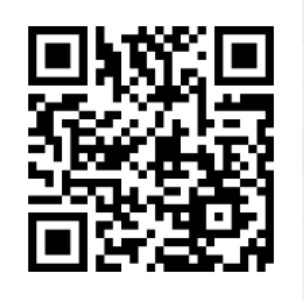
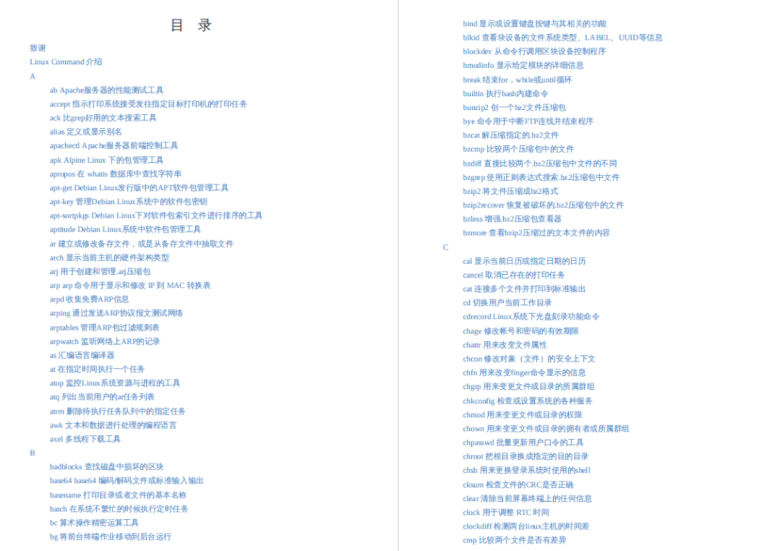
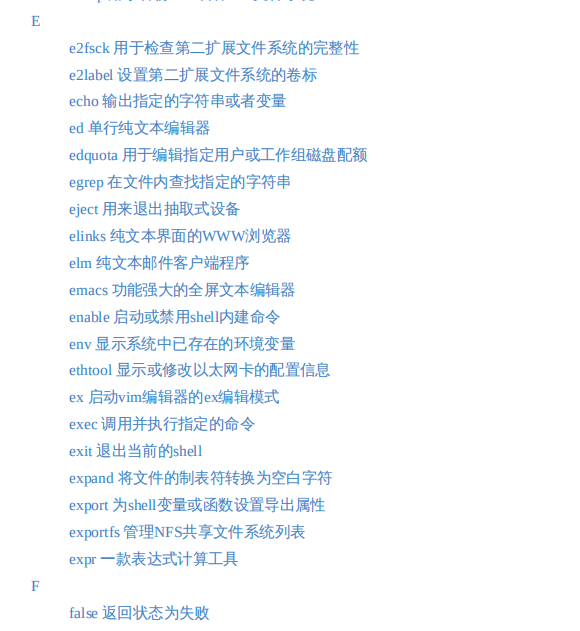
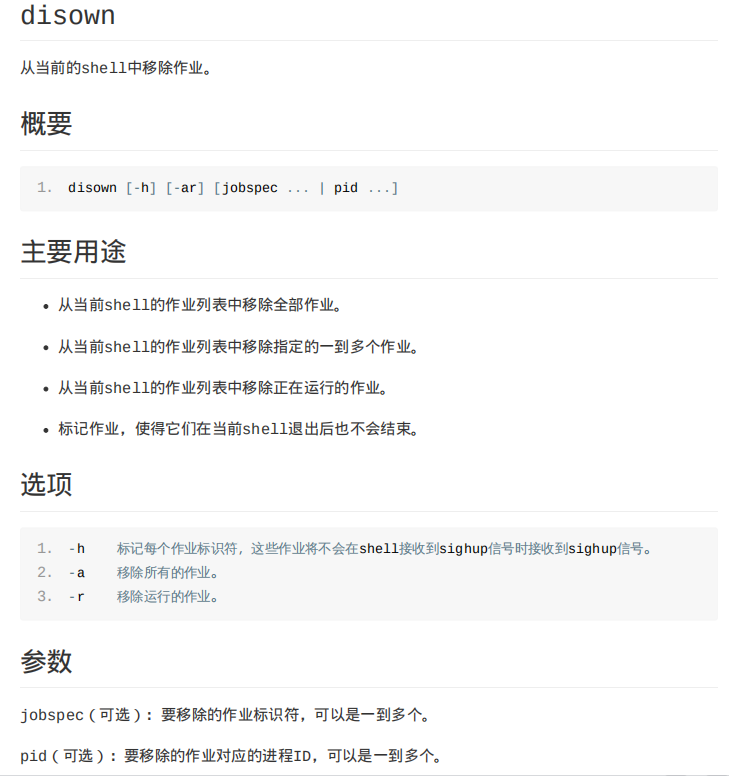
内容较多,不再一一展示。
本文链接:https://www.yunweipai.com/45853.html